Terdapat beberapa cara berbeza untuk anda boleh mengekstrak fail RAR pada Windows 10. Cara pertama ialah menggunakan salah satu apl Microsoft Store percuma. Terdapat beberapa apl berbeza yang boleh anda gunakan, tetapi kami mengesyorkan menggunakan apl yang dipanggil 'Pengekstrak Zip'. Apl ini adalah percuma dan ia agak mudah untuk digunakan. Sebaik sahaja anda memuat turun dan memasang aplikasi, bukanya dan klik pada butang 'Tambah Fail'. Kemudian, cari fail RAR yang ingin anda ekstrak dan klik padanya. Setelah anda melakukannya, klik pada butang 'Ekstrak' dan pilih di mana anda ingin menyimpan fail yang diekstrak. Cara lain anda boleh mengekstrak fail RAR pada Windows 10 adalah dengan menggunakan Prompt Perintah. Kaedah ini agak rumit, tetapi ia masih boleh dilakukan. Pertama, anda perlu membuka Prompt Perintah. Anda boleh melakukan ini dengan mencari 'Prompt Perintah' dalam menu Mula. Setelah Command Prompt dibuka, taipkan arahan berikut dan tekan Enter: kembangkan -r nama fail.rar pathtosave Gantikan 'nama fail.rar' dengan nama fail RAR yang anda ingin ekstrak dan 'pathtosave' dengan laluan di mana anda ingin menyimpan fail yang diekstrak. Sebagai contoh, jika anda ingin mengekstrak fail RAR yang dipanggil 'example.rar' dan menyimpan fail dalam folder 'C:extracted', anda akan menaip arahan berikut: kembangkan -r contoh.rar C:extracted Dan itu sahaja yang ada padanya! Ini adalah dua cara berbeza yang anda boleh mengekstrak fail RAR pada Windows 10.
Jika anda perlu menghantar e-mel satu set fail kepada pengguna lain atau melampirkan pautan pemacu awan, anda mungkin perlu memampatkan folder yang mengandungi fail untuk menghantarnya. Ini dilakukan untuk menjimatkan data internet, masa, dsb. Sebaliknya, jika anda akan menghantar fail melalui pemacu USB dengan ruang terhad, anda mungkin perlu memampatkan fail tersebut.
Dua format pemampatan fail yang popular ialah ZIP dan RAR. Walaupun ZIP ialah ciri terbina dalam pada sistem Windows, RAR memerlukan perisian khusus untuk memampatkan fail dan folder. Di bahagian penerima, anda memerlukan perisian pengekstrakan fail yang serupa.
Apl Windows 10 untuk mengekstrak fail RAR
Artikel ini menyenaraikan apl terbaik untuk buka fail rar dalam windows 10 tersedia dalam Gedung Microsoft.
- BreeZip
- Pemapar Fail Sejuk
- Rar Zip Extractor Pro
- 9 ZIP
- Pembuka RAR
- Windows UnRar
- 8 Poskod
- pengekstrak rar
- Pengekstrak RAR ZIP Percuma
- Sebarang poskod.
1] BreeZip

BreeZip ialah apl pengekstrakan fail RAR paling popular yang tersedia di Gedung Microsoft. Salah satu sebab popularitinya ialah antara mukanya serupa dengan File Explorer, menjadikannya mudah digunakan. BreeZip menyokong format fail rar, zip, 7z, iso, bzip2, gzip, tar, xz, dsb. Program ini boleh membantu anda menyulitkan fail dengan kata laluan. Walau bagaimanapun, dalam kes ini, penerima juga perlu menggunakan BreeZip untuk mengekstrak fail. Perisian percuma boleh dimuat turun dari Microsoft Store. Di sini .
2] Pemapar Fail Sejuk

Walaupun Cool File Viewer tidak sepopular BreeZIP, ia lebih serba boleh daripada BreeZIP. Pemapar Fail Cool menyokong lebih daripada 450 format fail, bukan hanya RAR. Sebaliknya, jika fail anda dimampatkan dalam format yang tidak diketahui, perisian ini mungkin menjadi kunci kepadanya. Perisian penyahmampatan RAR ini membolehkan anda melihat pratonton fail dalam antara muka pengguna itu sendiri. Cool File Viewer tersedia di tapak web Microsoft simpan .
3] Rar Zip Extractor Pro

Jika anda perlu memampatkan berbilang fail dan folder, Rar Zip Extractor Pro akan menjadi program percuma terbaik untuk tujuan ini. Syarikat itu mendakwa bahawa produknya menyediakan pemampatan terbaik yang mungkin untuk fail anda. Ia menyokong format 7z, ZIP, RAR, CAB, TAR, ISO, dsb. Anda juga boleh melindungi kata laluan fail anda dengan Rar Zip Extractor Pro. Antara mukanya sangat mudah digunakan. Ketahui lebih lanjut tentang produk di tapak web Microsoft simpan .
4] 9 ZIP

9 ZIP ialah pengekstrak fail RAR yang popular yang juga mempunyai format pemampatan fail sendiri. Perisian ini boleh digunakan untuk mengekstrak (dan memampatkan) fail dalam format RAR tersuai seperti 5 RAR, 7 RAR, 9 RAR, dll. supaya penerima tidak boleh menggunakan mana-mana perisian pengekstrakan fail lain. Anda boleh memuat turun program 9 ZIP dari Kedai Microsoft. Di sini .
windows 10 untuk warga emas
5] Pembuka RAR

Pembuka RAR ialah pengekstrak RAR yang ringan dan sangat pantas. Ia boleh digunakan untuk mengekstrak fail pelbagai format seperti 7Z, Zip, TAR, LZH, dll. Anda juga boleh menggunakannya untuk menetapkan kata laluan untuk fail RAR. RAR Opener agak popular di Microsoft Store. Ia mempunyai penilaian yang sangat baik dan komen pengguna. Ketahui lebih lanjut mengenainya Di sini .
6] Windows UnRar

Salah satu alat penyahmampatan RAR yang paling mudah dalam senarai ini ialah UnRar Windows. Ia mempunyai baris arahan seperti antara muka dan tiada antara muka pengguna grafik. Jangan risau, perisian ini tidak memerlukan banyak usaha daripada anda. Ia mengekstrak semua fail RAR, sama ada dilindungi kata laluan atau tidak. UnRar Windows menyokong fail RAR, ZIP, LZIP, GZIP, TAR dan 7zip. Ia boleh dimuat turun dari Microsoft Store. Di sini .
7] 8 Zip

Jika anda bosan dengan apl penyahmampatan RAR yang biasa, cuba 8 Zip. Aplikasi generasi baharu ini menggunakan teknologi canggih untuk mengekstrak fail. Anda boleh menyahsulit fail dengan imbasan sentuhan atau iris. Aplikasi ini membolehkan anda melihat fail media termampat secara terus melalui antara muka pengguna grafik. Ia boleh didapati di Microsoft Store Di sini .
8] Pengekstrak RAR
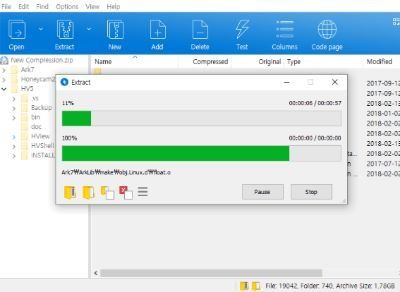
Jika anda sedang mencari pengekstrak RAR yang mudah tetapi pantas dan cekap, cuba Pengekstrak RAR. Perisian ini membenarkan pengguna untuk melihat kandungan dalam tetingkap GUI sebelum mengekstraknya. Pemuatan pantas, tidak mengambil banyak ruang dalam sistem. Ketahui lebih lanjut mengenainya di Gedung Microsoft Di sini .
9] Percuma nyahmampat ZIP RAR

Alat Pengekstrak RAR ZIP Percuma kurang diketahui tetapi patut dimuat turun. Ia mempunyai antara muka yang agak mudah dan mudah digunakan. Semua pengguna yang menilai perisian percuma memberinya 5 bintang. Ia boleh membantu dalam mengarkib dan mengekstrak fail dalam pelbagai format. ZIP RAR Extractor percuma boleh dimuat turun dari Kedai Microsoft. Di sini .
10] Mana-mana Zip

Mana-mana perisian Zip boleh digunakan untuk mengekstrak fail dalam format RAR, ZIP dan GZIP. Ia menyokong keupayaan untuk menyeret dan melepaskan fail yang akan anda muat naik terus ke antara muka pengguna dan bukannya menyemak imbasnya. Memampatkan dan menyahmampat fail adalah proses yang hampir serta-merta. Ketahui lebih lanjut mengenainya di Gedung Microsoft. Di sini .
Muat turun Alat Pembaikan PC untuk mencari dan membetulkan ralat Windows secara automatikYang mana satu yang anda gunakan?














